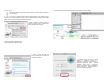User manual
3. Ha az alkalmazást egy másik könyvtárba akarja telepíteni, adja be pontosan a kívánt könyvtár nevét a [Zielverzeichnis]
(célkönyvtár) mezőbe, vagy pedig kattintson a [Durchsuchen…] (tallózni) szövegre, és válasszon ki egy másik könyvtárat a
párbeszédablakban. Majd kattintson az [Installieren] (telepítés) gombra a folytatáshoz.
4. A telepítés befejezése után tegye aktívvá a kívánt
opció(ka)t, majd kattintson a [Fertig stellen] (befejezés)
gombra a telepítőprogram befejezése céljából.
5. Indítsa el a SilverFast-alkalmazást az asztalon lévő
parancsikonnal. Nézze meg a [Bildquelle] (képforrás) és a
[Sprachauswahl] (nyelv kiválasztása) pontokat, majd kattintson a
[Start] gombra az alkalmazás elindítása céljából.
A Mac OS alatti telepítéskor nem kell telepítnie szkenner-
meghajtót. A szkenner-meghajtót már tartalmazza a SilverFast
telepítője.
6. Az alkalmazás elindítása után töltse ki a [Vorname]
(keresztnév), a [Nachname] (családnév) és a
[Seriennummer] (sorozatszám) mezőt, majd kattintson
a [Freischalten] (engedélyezés) gombra a SilverFast
engdélyezése céljából. Hagyja a SilverFast-CD-t
mindaddig a számítógépben, amíg nem engedélyezte
a SilverFast alkalmazást. A SilverFast-sorozatszám a
SilverFast CD-ROM-tok előlapján látható.
7. Várjon, amíg el nem indul az alkalmazás. Így néz ki a
SilverFast-alkalmazás fő kezelőfelülete.